Cadastro de Regras
O cadastro de Regras foi desenvolvido para permitir a criação manual de regras, tanto de regras padrões como de customizadas. Para utilizar o cadastro de regras, será necessário primeiramente selecionar o módulo “Inteligência Fiscal” no menu da aplicação.
Após selecionar o módulo, será necessário acessar o menu “Regras” e em seguida “Cadastrar Regra”. Nessa tela será possível criar e editar regras customizadas, além de também permitir desativar as regras. A figura abaixo apresenta a tela de cadastro de regras.
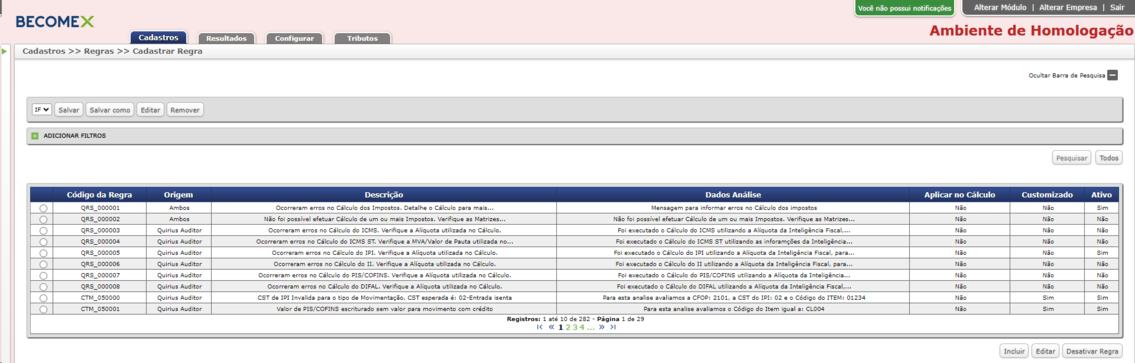
A tela de cadastro/edição de regras, representada pela figura abaixo, é onde deverão ser parametrizadas as condições para uma regra ser aplicada. As regras podem ser aplicadas de duas formas, primeiramente verificando e apontando as inconsistências, com base nas condições parametrizadas, ou apenas tratando as exceções das alíquotas e valores do cálculo dos tributos através das regras.
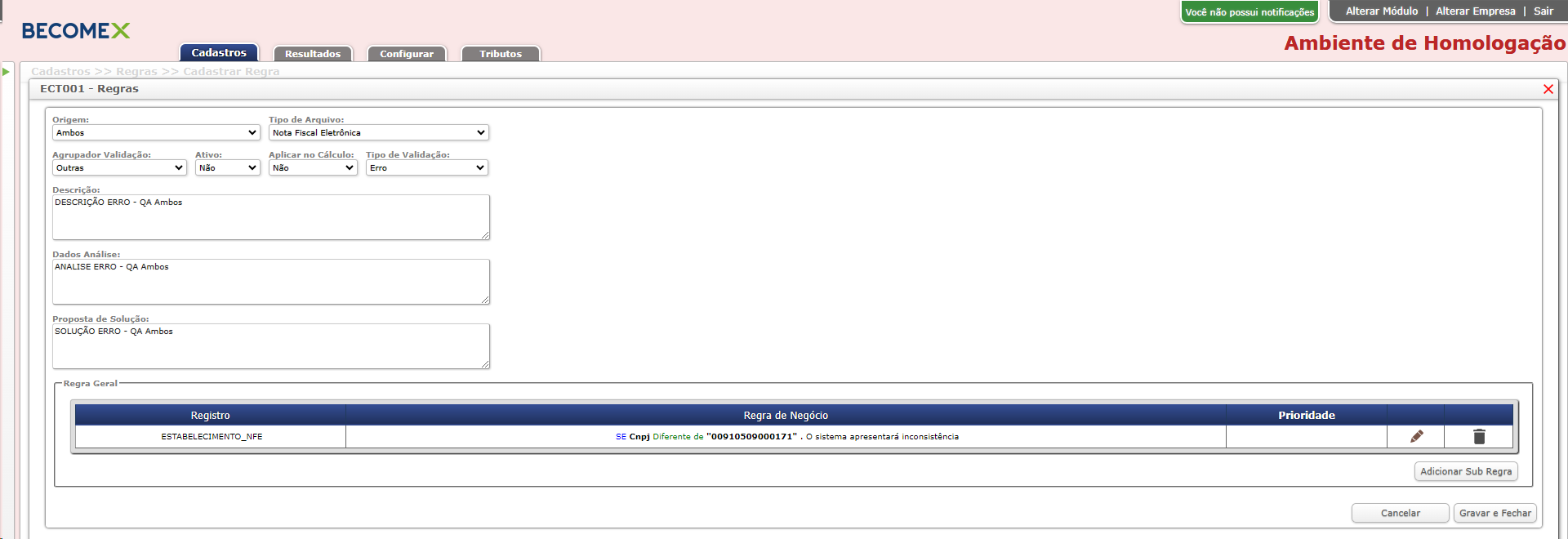
A figura 3 apresenta a tela para cadastro/edição de regras, onde podem ser feitas as parametrizações citadas anteriormente, abaixo é possível identificar um detalhamento dos campos em tela.
a) Origem: define a origem da regra (Quirius Auditor, Quirius DFe ou Ambos);
b) Tipo de arquivo: define o tipo de arquivo, conforme a origem da regra (ex: com a origem Quirius Auditor, o tipo de arquivo pode ser SPED Fiscal);
c) Ativo: define se a regra está ativa ou não;
d) Aplicar no cálculo: define o tipo de regra que está sendo cadastrado (se estiver como sim, o usuário é obrigado a preencher um campo na sub-regra para aplicar a alíquota)
e) Descrição: define a mensagem da crítica apresentada no momento em que a regra é apresentada;
f) Dados análise: define os dados utilizados para identificar a inconsistência ocorrida na regra;
g) Proposta de solução: define a proposta de solução para corrigir a inconsistência ocorrida na regra;
h) Prioridade: define a prioridade da sub-regra;
i) Editar sub-regra: habilita a edição da sub-regra;
j) Remover sub-regra: remove a sub-regra;
k) Adicionar sub-regra: habilita a adição de uma sub-regra.
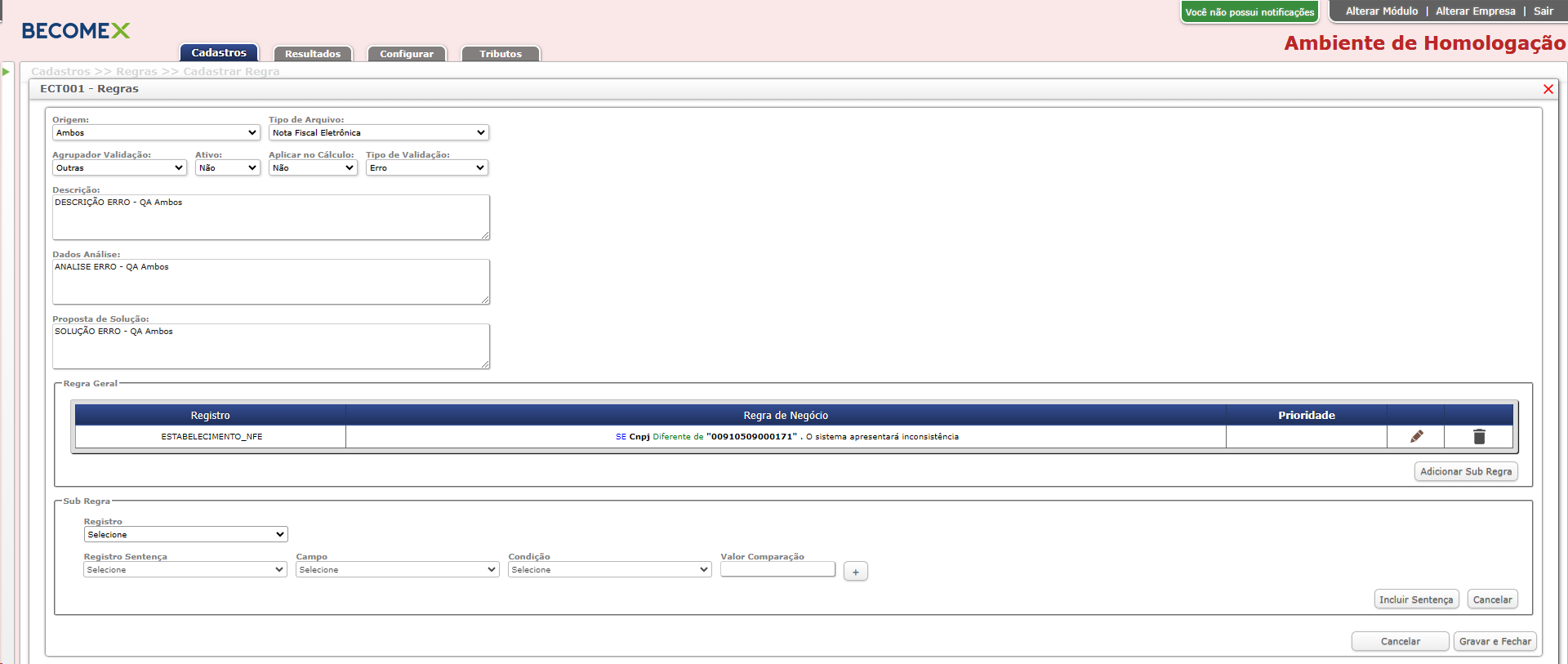
A figura acima representa o cadastro das sub-regras para validação/cálculo de impostos dos arquivos fiscais, conforme detalhado abaixo.
a) Registro: define o registro pai para a criação das sentenças da sub-regra;
b) Registro sentença: define o registro que será validado na sentença;
c) Campo: define o campo referente ao registro, que será validado na sentença;
d) Condição: define a condição para validação do campo da sentença (ex: Igual a, Diferente de, Inicia com, Termina com, Aplicar no Cálculo)
e) Valor comparação: define o valor de comparação para aplicação da sentença (no caso de a condição “Aplicar no cálculo”, o valor será utilizado para o cálculo do imposto caso as sentenças sejam verdadeiras);
f) Condição da sentença: define a condição de comparação da sentença com outra sentença para facilitar a criação das condições (ex: E ou OU);
g) Remover sentença: botão para remover uma sentença da sub-regra;
h) Adicionar sentença: botão para adicionar uma sentença na sub-regra.